Spotlight ist eine der Funktionen beim Mac, auf die man als Windows-Anwender typischerweise neidisch ist. Zu Recht, wie ich finde: Die 2004 zusammen mit Mac OS X 10.4 (Tiger) eingeführte Suchfunktion ist zweckdienlich, elegant und hilfreich.
Die Windows-Suche ist mit Windows 10 zwar besser geworden, aber noch immer nicht das Gelbe vom Ei. Das hat damit zu tun, dass Microsoft seine Assistentin Cortana erst ins Betriebssystem reingestrickt hat, nur um sie wieder herauszulösen und als separate App in den Store zu bringen. Und eben: Die gleiche Eleganz beim Suchen bekommt man bei Windows nur mit Ueli (Ueli, der Windows-Knecht) oder mit Keypirinha (Ueli oder Keypirinha?). Und, damit das auch noch gesagt ist, auch beim Mac gibt es Alternativen wie Alfred (Alfred serviert im Eilzugstempo).
Also, Spotlight ist ein Highlight. Und darum ist es mehr als gerechtfertigt, dass ich an dieser Stelle ein paar Tipps zu dieser schönen Funktion loswerde.
Tastaturtricks
Als Erstes die wichtigsten Tastaturkürzel zu Spotlight:
| Spotlight öffnen | Command Leertaste |
| Finder-Fenster mit Spotlight öffnen | Option Command Leertaste |
| Eingabe löschen | Esc |
| Das erste Element öffnen | Enter |
| Die Resultate durchblättern | ↓/↑ |
| Zur nächsten/vorherigen Kategorie springen | Command ↓/Command ↑ |
| Den Speicherort anzeigen | Command |
| Den Speicherort öffnen | Command Enter |
Resultate mit Suchparametern eingrenzen
In Spotlight lässt sich die Resultatliste mit Suchparametern nach diversen Kriterien filtern:
| Nach Dateityp | art: |
Programm/App, Kontakt, Ordner, E-Mail, Ereignis, Erinnerung, Bild, Film, Musik, Audio, PDF, Systemeinstellungen, Lesezeichen, Schrift, Präsentation |
| Nach Änderungsdatum | <=Datumsangabe, >Datumsangabe |
Z.B.<=29.07.20 |
| Nach Autor | autor: |
Z.B. autor:matthias |
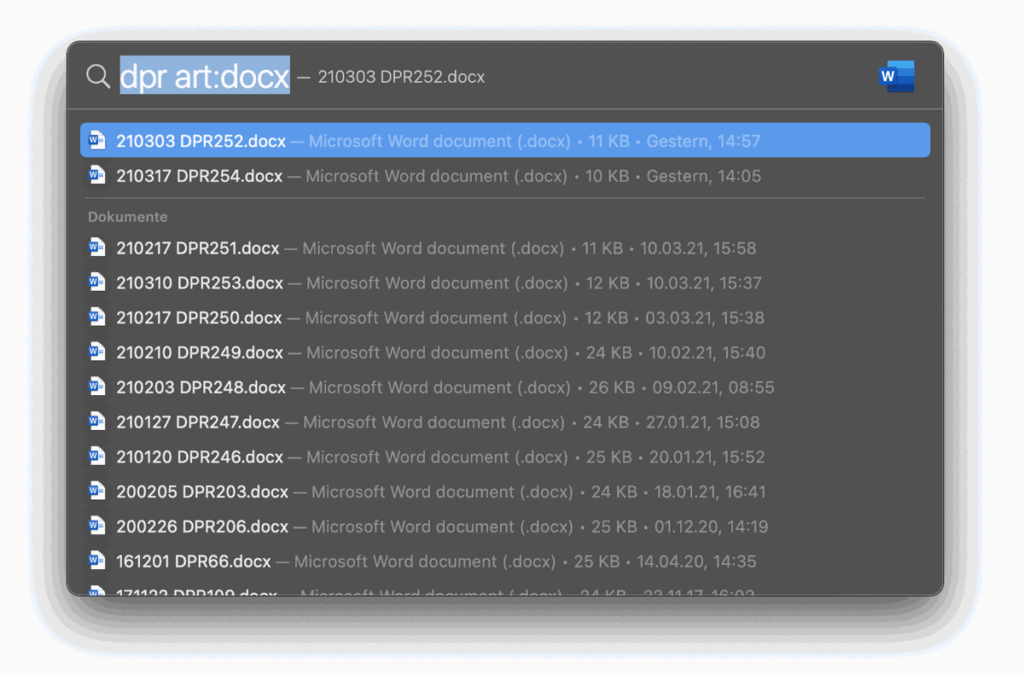
Mit Booleschen Operatoren arbeiten
Die Suche lässt sich auch über Operatoren einschränken, die Bedingungen vorgeben. Das sind AND, OR und NOT. AND muss allerdings nicht explizit gesetzt werden, da bei Spotlight grundsätzlich alle Bedingungen erfüllt sein müssen, damit ein Resultat gefunden wird.
Wenn ein Kriterium optional sein soll, verwendet man es mit OR, zum Beispiel so:
Testament art:pdf OR art:docx
Um Kriterien auszuschliessen, verwendet man NOT oder das – (Minus):
art:musik NOT "modern talking"
Spotlight als Recherchehilfe
Spotlight beherrscht noch einige Tricks mehr. Man kann Informationen abfragen, Definitionen abrufen und einiges mehr.
| Währungen umrechnen | 15 franken in euro |
| Einheiten konvertieren | 12 zoll in cm |
| Berechnungen ausführen | 15*24 |
| Wetterprognosen | wetter winterthur |
| Aktienkurse | aapl |
| Definitionen | bruttosozialprodukt |
| Orte | schützenwiese |
In vielen Fällen lässt sich das Resultat mit dem Tastaturkürzel Ctrl c in die Zwischenablage kopieren – auch, wenn es nicht markiert ist.
Suchkategorien ausschliessen
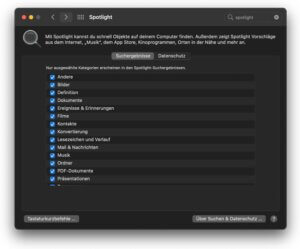
Wenn Spotlight gewisse Informationen nicht anbieten soll, lassen sich die in den Systemeinstellungen bei Spotlight ausschliessen: Man kann bei Suchergebnisse Kategorien wie Filme, Kontakte, Lesezeichen und Verlauf oder Bilder ausschliessen. Und bei Datenschutz gibt man Speicherorte an, die nicht indiziert werden sollen.
Position und Fenstergrösse
Das Spotlight-Fenster lässt sich verschieben und in der Grösse ändern. Fürs Verschieben platziert man den Cursor auf dem Rand des Fensters und zieht es mit der Maus an die gewünschte Stelle.
Was das Vergrössern angeht: Man kann das Fenster nicht breiter machen, sondern nur die Resultatliste nach unten verlängern. Zu diesem Zweck platziert man den Cursor am unteren Rand und zieht nach unten.
Mit natürlicher Sprache suchen (aber nicht unbedingt etwas finden)
Schliesslich ist Spotlight seit Mac OS 10.11 (El Capitan) theoretisch in der Lage, in natürlicher Sprache formulierte Anfragen zu verstehen. Man sollte dementsprechend nützliche Treffer auf Anfragen wie wie wird das wetter?, dokumente vom letzen monat oder fotos von heute bekommen.
Bei meinem Test hat das leider nicht bzw. nur sehr unbefriedigend funktioniert. An sich sollte (gemäss diesem Supportdokument hier) die Funktion auch für Installationen in Deutsch zur Verfügung stellen. Aber es ist anzunehmen, dass sie in Englisch deutlich leistungsfähiger ist.
Beitragsbild: Ist das wirklich das, wonach ich gesucht habe (Zoltan Tasi, Unsplash-Lizenz)?

Launchy
https://www.launchy.net/
Launchy: The Open Source Keystroke Launcher
ist mein Spotify auf Windows, aber alle durchzusuchenden Ordner und vor allem alle Datei-Typen sind manuell einzutragen
Launchy: mein „Spotlight auf Windows“ müsste es heissen …